イラストを描く方法には、アナログとデジタルの2種類があります。アナログ・デジタルではそれぞれ特徴があり使う道具も異なります。この記事では、イラスト講座初心者におすすめのアナログとデジタルの基礎知識について解説します。
この記事の目次
イラストをアナログで描いてみよう
手軽にイラスト練習を始めたい人は、アナログで描いてみましょう。アナログとは、デジタル機器を使用せずに紙とペンでイラストを描いていく方法です。
紙とペンさえあればイラストを描けますが、どれを使ってもOKというわけではありません。しっかりと必要なものを揃えてからイラスト練習をすることが、アナログイラストの上達へとつながります。
必要なものを準備しよう

アナログでイラストを描く際に必要なものは下記のとおりです。
- 紙
- 鉛筆
- 消しゴムや練り消し
- 色鉛筆などの色塗りの画材
紙は、アナログの場合一般的には画用紙やスケッチブックを使用します。紙の素材によってイラストの仕上がりは異なってきます。色塗りに使う画材との相性を見ながら選ぶのもよいでしょう。
鉛筆は、最低限2B・HB・Fの3種類は揃えておきましょう。薄い場所を描くにはHB・濃い場所は2B・筆圧で色の濃さを表現するにはFを使用します。人によっては鉛筆ではなくシャープペンシルを使用する場合もあります。
消しゴムは、イラストを修正する際に使います。通常のプラスチック消しゴム以外にも、鉛筆の色を薄くしたい場合には練り消しを使用します。色塗りには色鉛筆・コピック・絵具などを使用します。紙によっても仕上がりが大きく変化しますので、初心者はまず色鉛筆から使うのがよいでしょう。
アナログのメリットを知ろう
アナログの最大のメリットは、好きな時に場所を選ばずにイラストを描けるという点です。
また、画材は比較的安価なものが多く、色々な種類の中から自分に合ったものを選べるという点もメリットの1つです。自分の手で描くので、同じイラストを描いても毎回違った仕上がりになり、それがアナログイラストの魅力の1つです。
初心者におすすめの練習法

初心者がイラストを上達するためには、練習を繰り返し行うことです。しかし、単に描けばよいというわけではありません。ここでは、初心者におすすめの練習法を2つ紹介します。
模写
初心者がイラストの描き方の練習をする際は、まず『模写』をしましょう。模写とは、参考となるイラストを観察しながら、自分の手で特徴を捉えて描いていくことです。
模写は、プロの描いた線を真似て描くので、効率的にイラストの描き方・線の表現方法を学べます。ただ模写をするだけでなく、1本ずつの線の意味を考えながら模写することもポイントです。
また、模写をする際には色々な人の作品を選ぶように心がけましょう。1人だけの作品を模写し続けていると、技術や表現力が偏ってしまう恐れがあります。
デッサン
デッサンは、イラストだけでなくあらゆる作品の基本が学べます。デッサンとは、じっくりと観察して物の本質をしっかりと捉えて描くことなので、物の印象・特徴を把握できるようになります。
また、イラストにおいて重要な、人物や物の基本的な構造についても学べます。基本的な構造を理解せずにイラストを描くと、不自然に見えてしまいます。
イラストをデジタルで描いてみよう

デジタルは、パソコンなどの電子機器を使用してイラストを描く方法です。最近では、パソコンだけでなくスマホやタブレット端末でもイラストが描けるようになっています。
デジタルは、慣れるまでは操作が難しいと感じる人もいますが、慣れてしまえばとても簡単にイラストを描けるようになります。
必要なものを準備しよう
デジタルでイラストを描く際に必要な物は下記のとおりです。
- パソコン
- ペンタブレット
- ペイントソフト
パソコンは、今持っているものがあればそれを利用します。新しく購入する必要がある人は、初心者であれば容量が4GBあれば充分です。また、MacとWindowsはどちらでも構いません。
ペンタブレットは、イラストを描く際にあるととても便利なアイテムです。マウスを使って描くよりも手書きのような感覚で、きれいな線を描くことができます。ペイントソフトは、無料のタイプと有料のタイプがあります。初心者はまず無料のものを利用して、必要であれば有料のものを購入するとよいでしょう。
デジタルのメリットを知ろう
デジタルでイラストを描くメリットは、修正が気軽に行えるという点です。気になる部分などは、何度でも修正ができます。
また、デジタルではコピペ機能があるというのも大きなメリットの1つです。コピペ機能があれば、複雑な模様なども簡単に描けます。
そのほかにも、初期費用はアナログに比べると高くなりますが、消耗品が無いので機器が壊れない限りずっと使い続けられるという点もメリットとして挙げられます。
知っておくべき用語

デジタルでイラストを描く際には、知っておくべきデジタル用イラスト用語があります。これらの用語は、デジタルでの絵を描く際に、色々な場面で出てくるのでしっかりと覚えておきましょう。
知っておくべき用語は下記のとおりです。
- アタリ
- トレース
- レイヤー
- ブラシ
- 消しゴム
- ペンタブ
- 液タブ
アタリとは、イラストを描く前に円や線などの簡単な図形を用いて大体の形・構図を描いた下書きのことです。
トレースとは、元となるイラストや写真を上からなぞり描きをすることです。自分の作品をトレースして複製することは問題ありませんが、他人の作品をトレースして公表すると違法となるので注意してください。
レイヤーとは層のことで、デジタルでイラストを描く際に最も必要な機能のことです。デジタルではイラストを線画・色塗り・背景などのレイヤー機能を使用して、いくつかの層に分けて作成します。
ブラシとは、ペイントソフトのツールの1つで、イラストを描く際のペンのことです。線画・色塗りに使用します。サイズを変更することも可能です。
消しゴムも、ツールの1つです。実際の消しゴムと同じように描いた線を消す際に使用します。
ペンタブとは、パソコンで手書きのようなきれいな線や繊細な線を描けるペンタブレットのことです。液タブとは、液晶タブレットのことで、専用のペンが付属しています。使い方はペンタブと同じです。
photoshopを使いこなそう
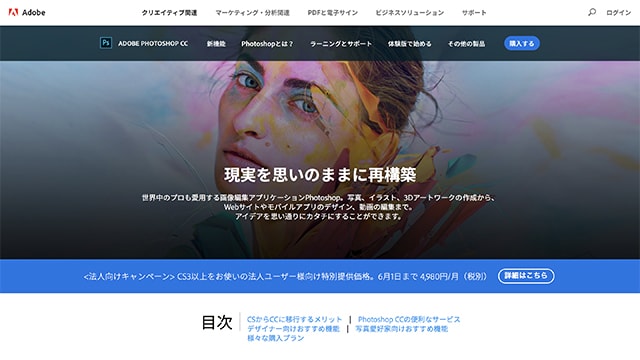
数あるペイントソフトの中でも最も有名な『photoshop』は、画像加工に優れたペイントソフトです。無料で利用できるお試し期間後は、月額制もしくは年額制で使用可能です。
photoshopは、イラストから写真・画像の加工など高機能なツールが非常に豊富なので、それらの機能を使いこなして完成度の高いイラストを描くことができます。プロのデザイナーなども使用するソフトとしても知られている『photoshop』の魅力と特徴について紹介します。
充実したチュートリアルと素材
photoshopは、充実したチュートリアルと素材が特徴です。世界中にユーザーが多いphotoshopは、ユーザーが使い方などの詳しい説明や動画をインターネット上に投稿しているので、色々な使い方を無料で学べます。
また、ブラシやテクスチャなどのフリー素材が豊富にあります。ソフトの中に無い素材でも、インターネットで探せば自分の好みに合ったフリー素材を見つけられるので便利です。
イラストのみならずデザインにも使える
photoshopは、表示可能な単位の種類が豊富にあります。その単位のなかでも『ピクセル』が扱えるので、Webデザインにも使えます。また、定規・グリッド・ガイドツールなどによって、初心者でもWebデザインが簡単にできます。
互換性の良さが売り
photoshopの保存形式の基本はPSD形式です。PSD形式とは、『photoshop data』の略です。photoshopを販売するAdobe独自の保存方式で、photoshopのほかillustratorでも使用されています。
photoshopでPSD形式にて保存したファイルは、Adobe社のペイントソフト以外でも読み込みができるペイントソフトも多く、互換性の良さが特徴です。
PSDで保存したファイルを読み込めるペイントソフトの代表的な物には、GIMPやPixiaなどがあります。
シンプルに使えるSAI
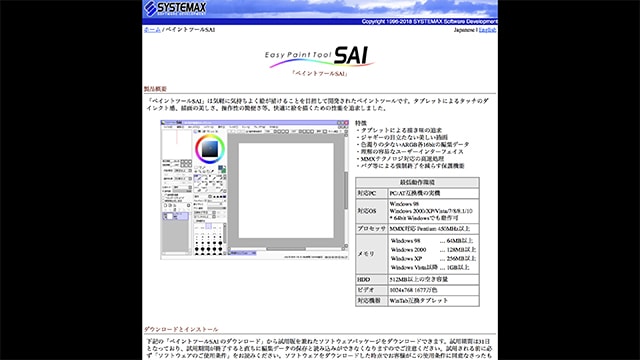
『SAI』はデジタルでのイラスト描き初心者でも、使いやすくシンプルに作られているのが特徴です。
有料のペイントソフトの中でも、リーズナブルな価格で購入できるということもあり、イラスを描くのに必要最低限の機能のみを搭載し、インターフェイスは初めてSAIを使う人でもわかりやすく操作も簡単に行えます。
自分スタイルのブラシを編集できる
もともとSAIには鉛筆・エアブラシ・筆・水彩筆・消しゴムなどのブラシツールがデフォルトであります。しかしSAIでは、自分スタイルのブラシを自由に編集できます。ブラシには、大きく分けると形状・テクスチャの2種類があります。
形状ではにじみ方とブラシ先端の形状の編集が可能です。にじみ方は、数値を大きくするほどにじみが大きく描けます。また、ブラシ先端の形状は平筆・丸筆などがあります。
テクスチャは、どんな紙の上に描いているのかというテクスチャをブラシ自体に反映させます。ブラシの編集の仕方は、下記の手順で行います。
- ブラシトレイを開ける
- ブラシトレイの何も表示されていないマスを右クリックする
- 作りたいブラシの種類をクリックして選択する
- ブラシ形状・ブラシテクスチャの詳細を決定する
またSAIのブラシフォルダにはelemap(ブラシ先端の形状)・blotomap(にじみ)・blushtex(テクスチャ)の3つがあるので、編集したブラシのタイプに合わせて保存します。
合成モードを使いこなそう
SAIの合成モードを使いこなせるようになると、イラストの完成度が高まります。合成モードとは、ペイントソフトでイラストの仕上げに使う特殊効果のことです。ツールの画材効果を広げると合成モードを選択できます。
よく使われるSAIの合成モードには、スクリーン・オーバーレイ・発光の3つがあります。明るさ出す際には発光、明暗をはっきりとする際にはオーバーレイ、柔らかい明るさを出したい場合はスクリーンを使用します。
また、濃い色・暗さを出したい部分には、乗算を使いましょう。乗算では発光の逆の効果を出せます。
フリーでも編集に強いGIMP

フリーソフトのペイントソフトの中でも人気の高い『GIMP』は、有料のペイントソフトに劣らない編集の強さが特徴です。また1つのウィンドウにツールボックスやドックなどをまとめて表示することもできるので操作が便利です。
レイヤー分けも可能
GIMPでは、デジタルイラストで最も重要なレイヤー分けが可能です。デジタルではレイヤーに分けてイラストを描きます。
レイヤー分けをすることによって修正・着色・構図などが手軽に行えます。また、順番を入れ替えることも可能です。レイヤーの順番・内容は、レイヤーダイアログで確認できます。
多機能を実感しよう
GIMPは、レイヤー分け・画像補正機能・色の度数分布グラフ(ヒストグラム)・画像の切り抜き・パスツール・豊富なブラシ・遠近ツール・モザイク編集・アニメーション合成など多機能が搭載されています。
これらの機能を使いこなすことによって、イラストだけでなく画像編集・加工も可能です。また、色々なプラグイン(追加プログラム)にも対応しています。
まとめ
イラストを手軽に始めたい人はアナログがおすすめです。デジタルで描く場合には、デジタルイラストに必要な専門用語を覚えることも大切です。アナログとデジタルの特徴をよく知って自分に合った方法を選びましょう。
またデジタルには無料・有料と色々なペイントソフトがあり、それぞれ特徴が異なります。合成機能やブラシ編集など自分のスタイルに合った描き方も見つけてください。















